附录 LinkManager8的使用
LinkManager8安装使用¶
LinkManager8远程调试使用说明:
- 可以使用高级管理员/基础管理员/客户端账户访问设备,远程调试设备的前提是在账户域内有LinkManager访问设备授权才能访问,否者只能登录对应的账户,查看现场设备的情况;
- LinkManager8不再是独立安装在电脑的软件,而是类似插件一样安装在电脑上,通过浏览器的方式启用,使得访问速度更快
下面介绍LinkManager8使用
下面使用GateManger服务器高级管理员做介绍;打开邮箱中收到的账户信息邮件
- 保存邮件附件的账户证书到本地电脑上;
- 记录与账户证书结合登录的密码;
- 复制访问GateManager服务器地址链接到浏览器中访问。
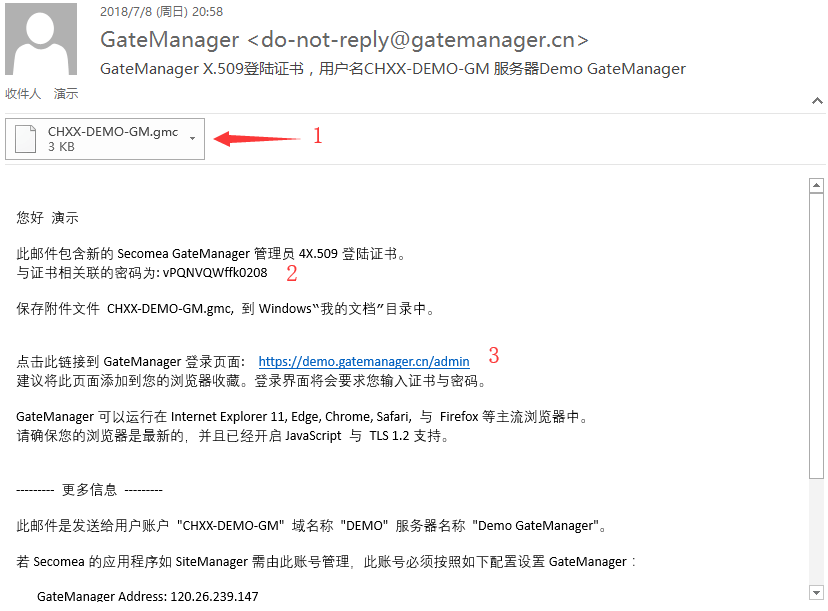
做以下操作:
- 点击浏览存储在本地的账户证书;
- 粘贴邮件中与账户证书结合使用的密码;
- 点击Login登陆
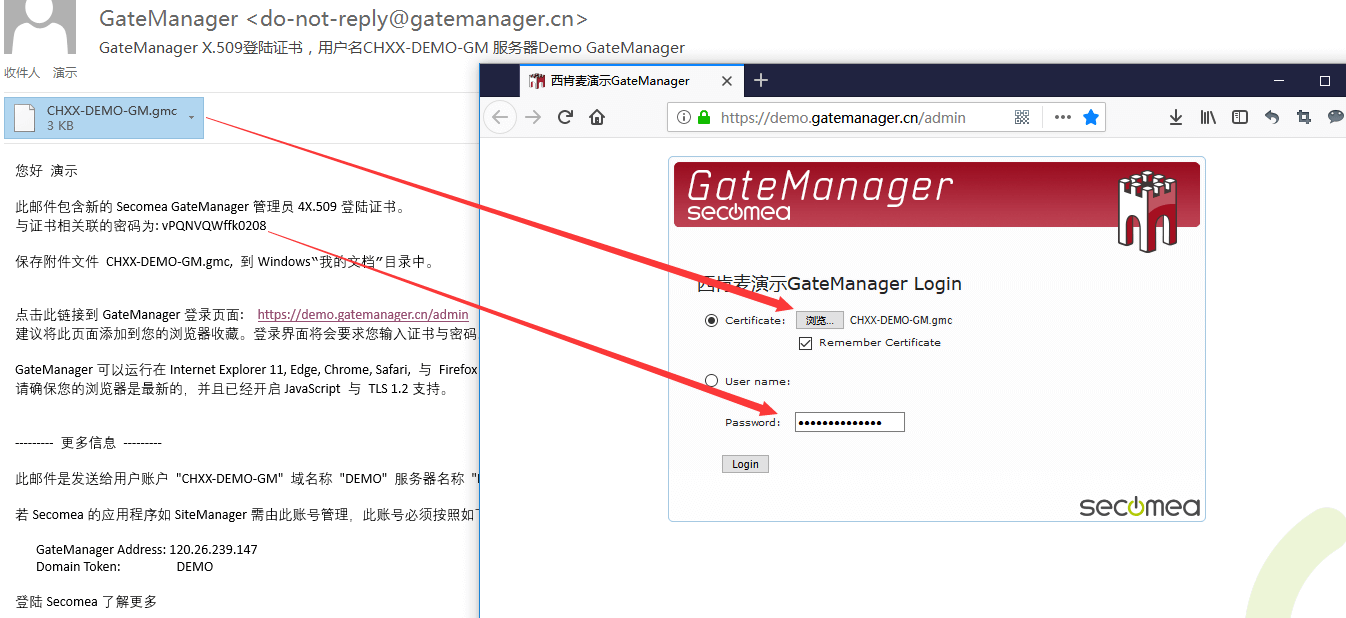
在第一个框内打勾,点击Continue继续,进入管理员或客户端访问界面
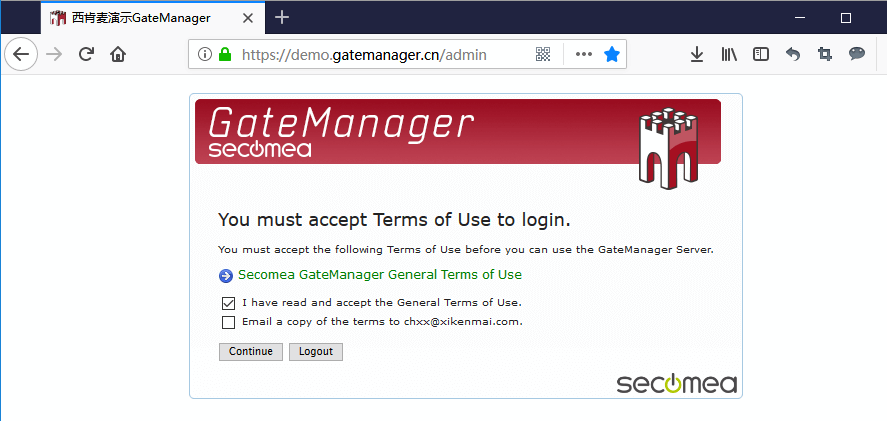
点击浏览器左下角“点击检测”
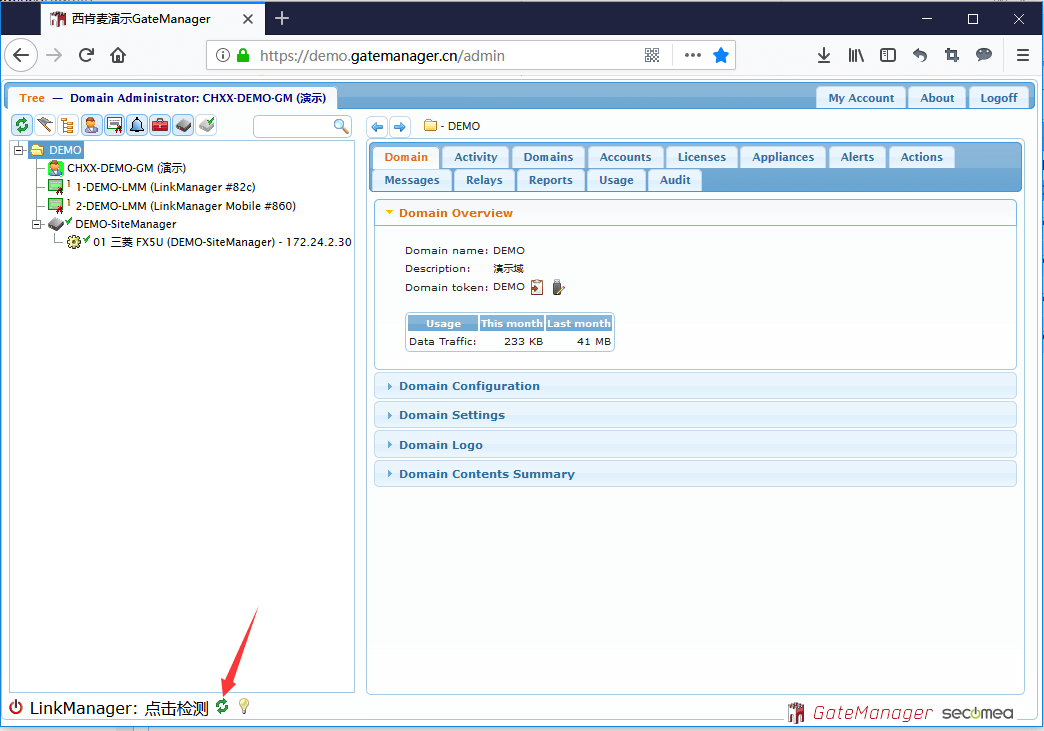
点击“安装LinkManager”图标,下载LinkManager8软件
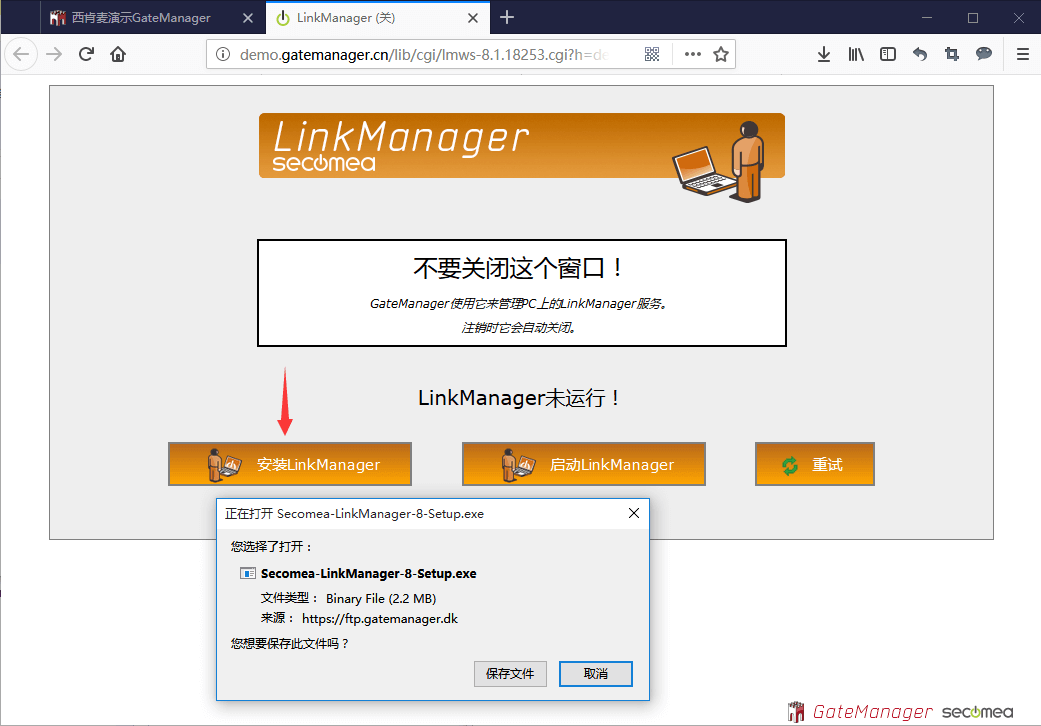
安装LinkManager8前注意事项:
在安装LinkManager8软件前如果电脑正在运行LinkManager7.x版本的客户端软件,请先退出后再以管理员身份运行安装;
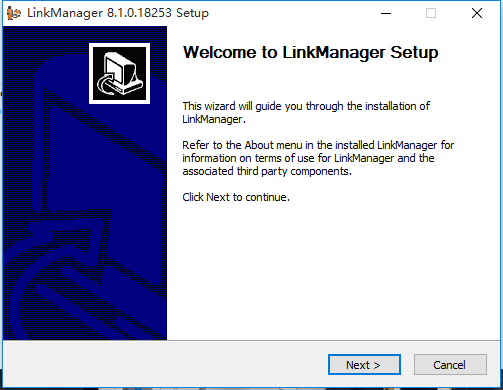
点击Install安装
注意 如果更换安装路径,安装路径中不能含有中文,否则不能正常使用
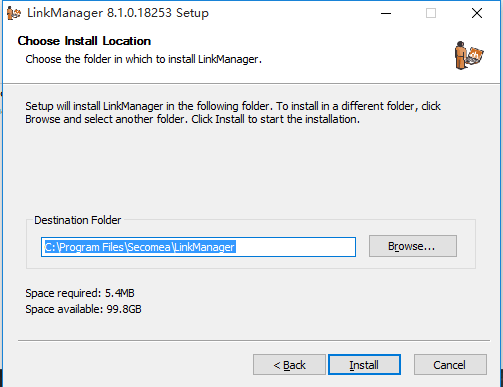
在安装的过程中弹出以下对话框,则说明名目前电脑已经安装了LinkManager7.X客户端软件,
选择是 则将LinkManager7.X客户端软件卸载了;
选择否 则LinkManager7.X与LinkManager8两个软件同时存在;
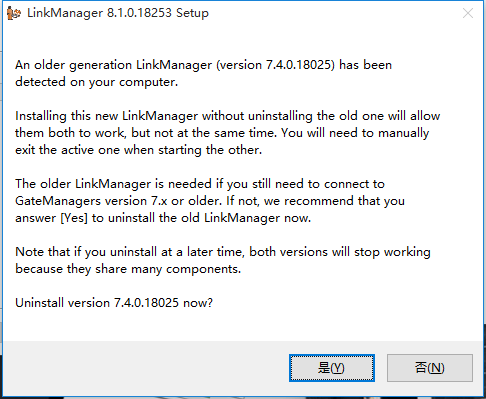
注意 LinkManager7.X和LinkManager8在同一台电脑上同时并存时,只能启动其中一个版本LinkMannager软件,所以在使用的过程中请注意,在这里我选择否,直至安装完成
回到浏览器的界面,点击“启动LinkManager”按钮
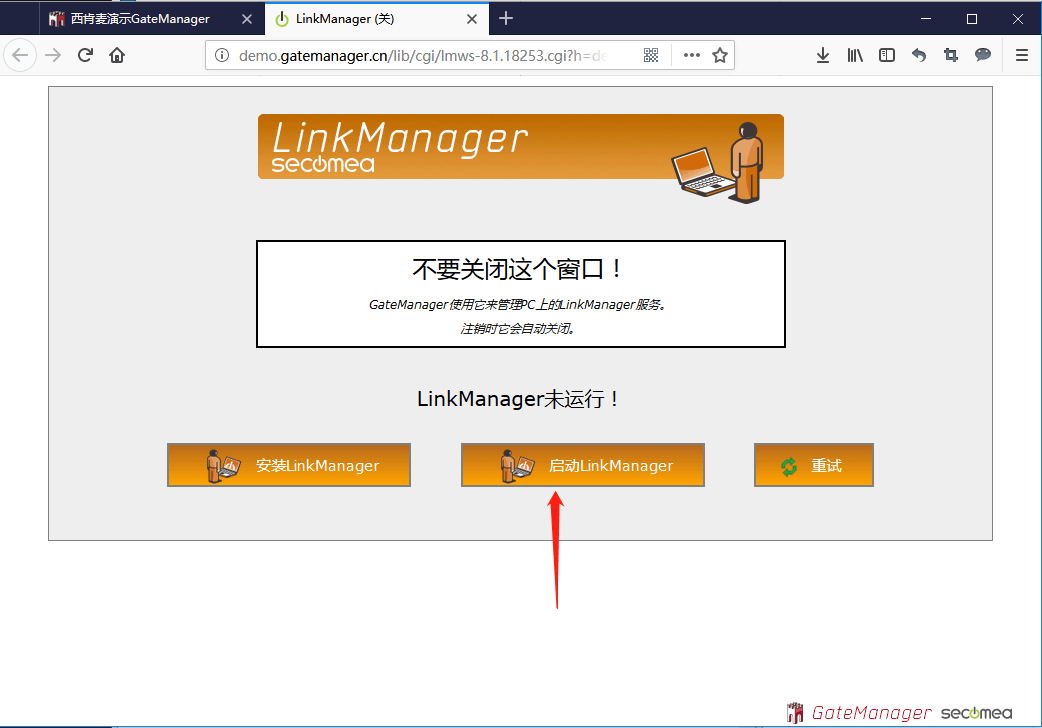
在点击启动的过程中,如果浏览器显示时候允许浏览器开启“Secomea LinkManager Tray”服务,请点击“是”
下图是启动LinkManager客户端启动之后的样子
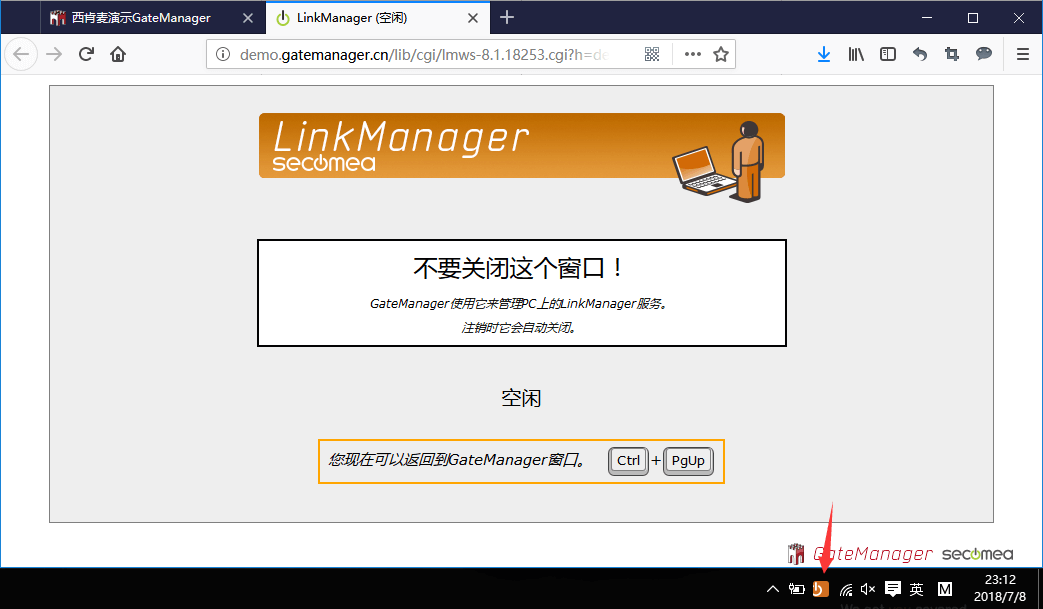
回到GateManager管理员界面,刷新浏览器,将看到浏览器右下角显示“就绪”
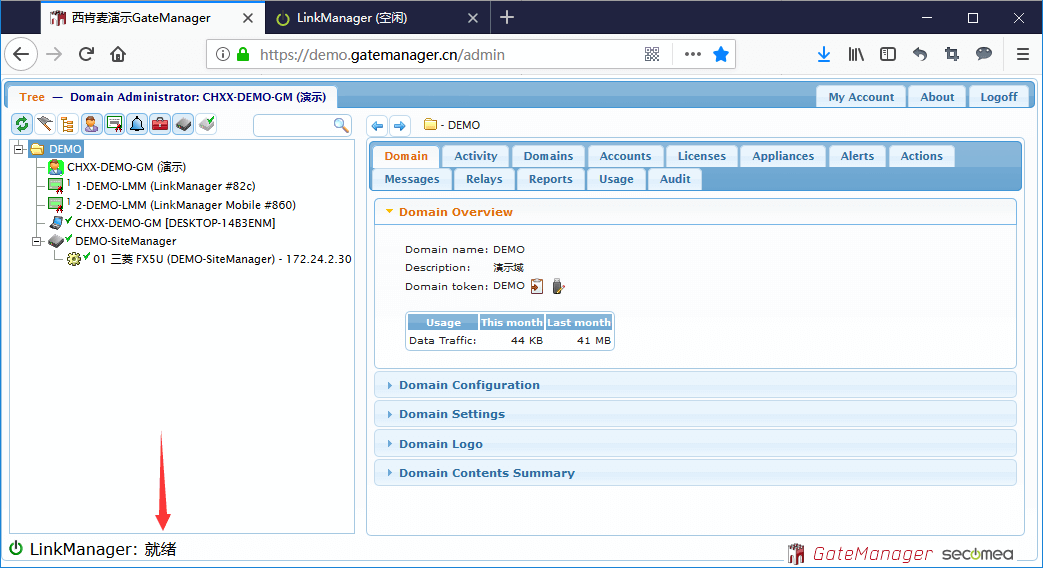
选中要访问的设备,点击“connect”按钮

弹出下面画面时,打开控制器厂家编程软件即可远程调试设备
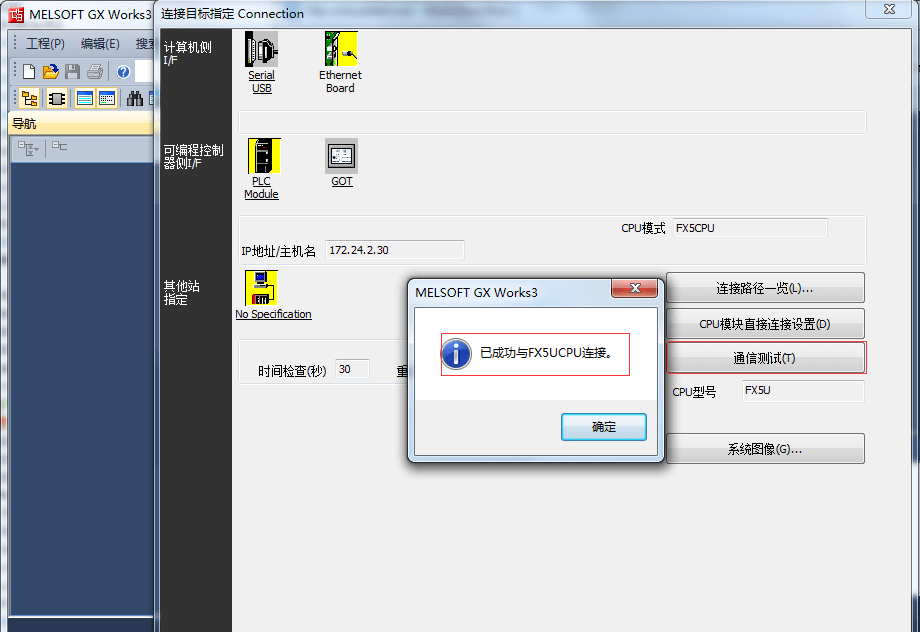
各品牌厂家PLC/HMI等控制设备调试指南:https://kb.xikenmai.com/06-guide/068-siemens/